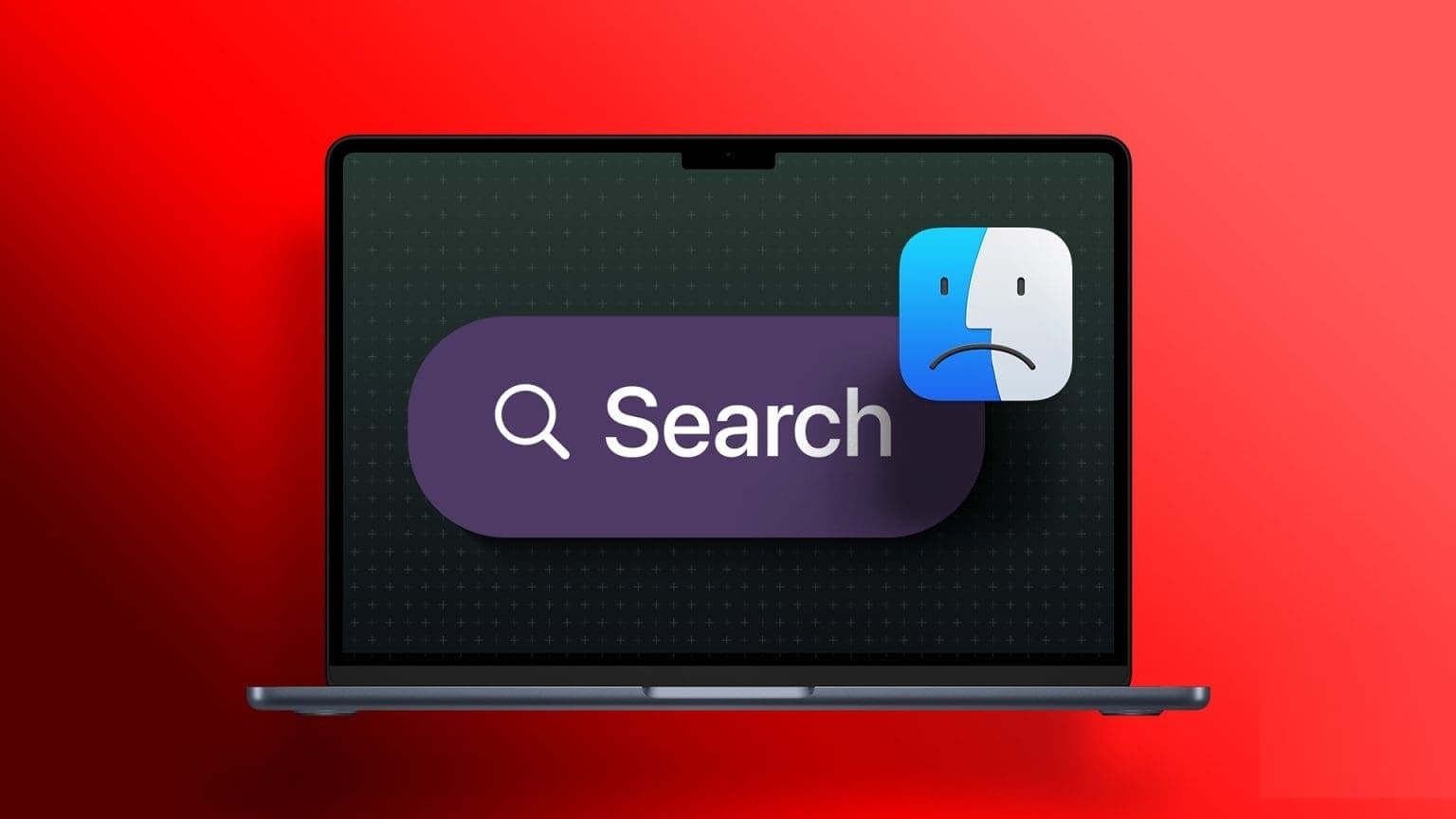Der findes nogle nyttige grafiske værktøjer til at administrere dit netværk på macOS, men for at få den ægte kraft skal du bruge Terminal. Selvom dette kan virke skræmmende, hvis du ikke er bekendt med det, behøver du ikke at være en teknisk troldmand for at lære om dit netværk ved hjælp af Terminal. Under motorhjelmen kører macOS en variant af Unix, hvilket betyder, at du har en bred vifte af netværksværktøjer tilgængelige. Et af de mest kraftfulde af disse er nmap, som kan fortælle dig meget om dit netværk med blot et par kommandoer. Sådan scanner du dit lokale netværk ved hjælp af Terminal på macOS.
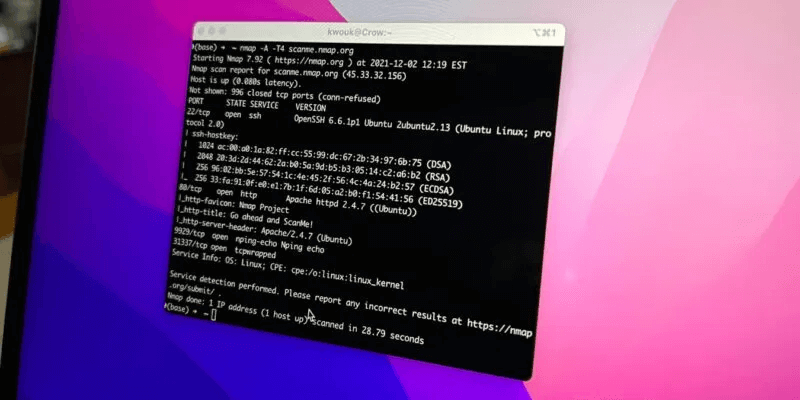
Scan åbne porte på dit lokale netværk ved hjælp af nmap
nmap er kongen af kommandolinjeportscannere på macOS, men du skal først installere den.
Installer nmap med Homebrew
Hvis du har Homebrew-pakkehåndtering Installeret, kør
bryg installation af nmap
For at downloade og installere nmap og eventuelle nødvendige afhængigheder.
Scan med nmap
Nmap er designet til at scanne et givet værtsnavn eller en netværksadresse og returnere en liste over åbne porte. Navnet står for Netværksdiagram , men det er mere end bare en kortdesigner.
Den enkleste måde at køre nmap på er at bruge en IP-adresse eller et interval af IP-adresser som mål; erstat med den relevante IP-adresse for at scanne dit lokale netværk. Denne specifikke kommando scanner nmap-tutorialtestserveren på scanme.org.
nmap scanme.nmap.org
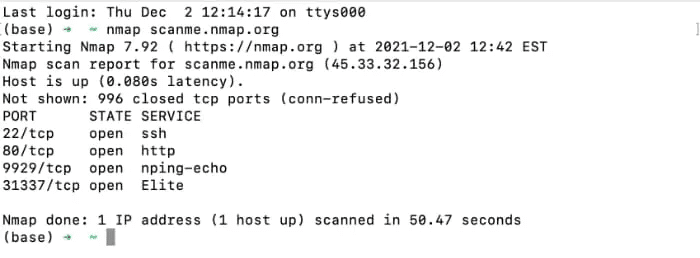
For at finde åbne porte på en række IP-adresser, brug skråstreg.
nmap 192.168.0.0/24
For at finde IP-adresserne på din router og de forskellige enheder på dit netværk kan du køre arp أو ipconfig.
sudo nmap -A scanme.nmap.org
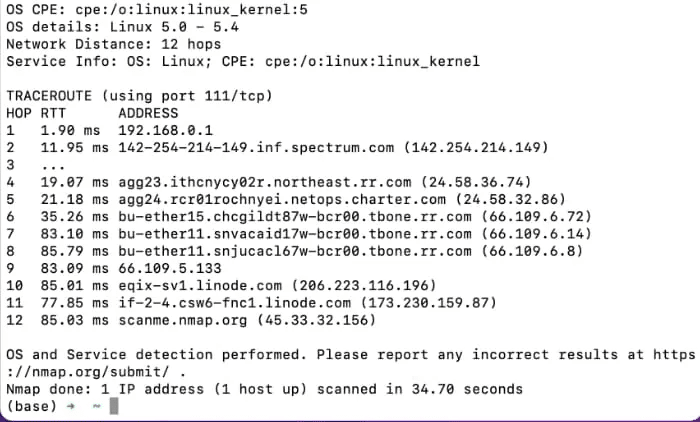
Brug af tagget vil resultere i: -A at tvinge Nmap For at udføre en mere robust scanning skal du returnere betydeligt flere oplysninger, men transparent afsløre din tilstedeværelse i serverlogfilerne. Flaget skal være aktiveret. -A مع sudo Hvis du ikke kan eller ikke vil bruge sudo-kommandoen, kan du se vores guide til at køre nmap uden sudo eller root.
sudo nmap -O scanme.nmap.org
Dette rydder den angivne IP-adresse for operativsystemet (-O). Igen skal den køres med sudo.
Hvis du vil løbe Nmap Brug tagget mere diskret -sS:
sudo nmap -sS scanme.nmap.org
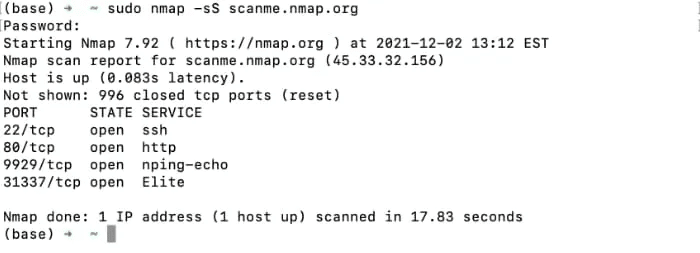
Dette har den effekt, at det fremtvinger en aftørring. "halvåben" Og sender TCP SYN-pakke For at kontrollere, om en port er åben, men ikke svarer med en ACK-pakke, når den modtager et positivt svar. Derfor logger den eksterne server sandsynligvis ikke scanningen.
Flaget -sS og andre scanningstilstandsknapper skal aktiveres med sudo. For eksempel vil tilstandsknappen -sP scanne efter IP-adresser, ikke porte, og vil gøre noget i retning af arp nedenfor. Se nmap manualside For flere scanningstilstande.
Tilføj et tag for at få flere resultater. -vv أو -v3. Dette vil udløse flere niveauer af detaljeret optagelse, hvilket resulterer i et mere læsbart, men længere standardoutput. Afhængigt af hvad du leder efter, kan disse flag hjælpe dig med at finde det.
Du kan selvfølgelig altid pege nmap-resultaterne mod grep for at søge efter specifikke resultater. Hvis du kun vil tjekke port 22, kan du for eksempel køre kommandoen nedenfor:
nmap scanme.nmap.org | grep "22/tcp"
Dette returnerer ingen linjer, hvis porten ikke er tilgængelig, og returnerer portstatuslinjen, hvis den er tilgængelig.
Scan aktive IP-adresser for dit lokale netværk ved hjælp af arp
ARP scanner dit lokale netværk for tilsluttede enheder. Da ARP er designet til at oprette og ændre adresseopløsningsprotokoller, har det begrænsede værktøjer til rådighed til at scanne dit netværk. Det leveres dog med alle Mac-computere og er en hurtig måde at få specifikke oplysninger på.
For at se en liste over alle responsive enheder, der i øjeblikket er forbundet til dit netværk, skal du åbne Terminal og køre:
arp-a
Dette returnerer en liste over alle enheder, der er tilsluttet dit netværk, rapporteret efter IP-adresse og MAC-adresse.
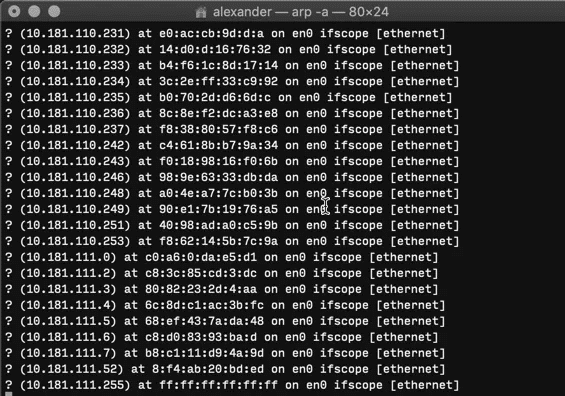
Der er ikke meget ved ARP. Du kan køre arp -a -i en0 For kun at få rapporter fra en0-netværksgrænsefladen, men det er det.
Ofte stillede spørgsmål
Q1. Er nmap et hackingværktøj?
svar. Selvom nmap kan bruges til dårlige formål, er der intet ved nmap, der gør det hackingværktøj I sig selv er der ikke noget galt i at bruge det, især hvis du bruger det på dit eget netværk.
Q2. Skal jeg installere nmap med Homebrew?
svar. Nej, mens du installerer med brew-kommandoen, kan du også installere nmap ved hjælp af macOS-installationsprogram fra nmap-webstedet.
Q3. Er nmap kun tilgængelig på macOS?
svar. Nej. Udover macOS er nmap også tilgængelig på Windows, Linux og andre Unix-varianter såsom FreeBSD, Solaris og flere.
Q4. Er det alt, hvad nmap kan?
svar. Det kræver adskillige artikler at dække alt, hvad nmap kan. For mere information, se nmap-guide.
Netværksværktøjssæt
Selvom nmap bestemt er et af de mest kraftfulde netværksværktøjer, der findes, er det ikke det eneste program, du vil have i dit værktøjssæt. For eksempel er ipconfig nyttigt til at indhente oplysninger om netværksgrænseflader, mens arp-kommandoen er nyttig til at køre en hurtig scanning af alle enhederne på dit netværk.